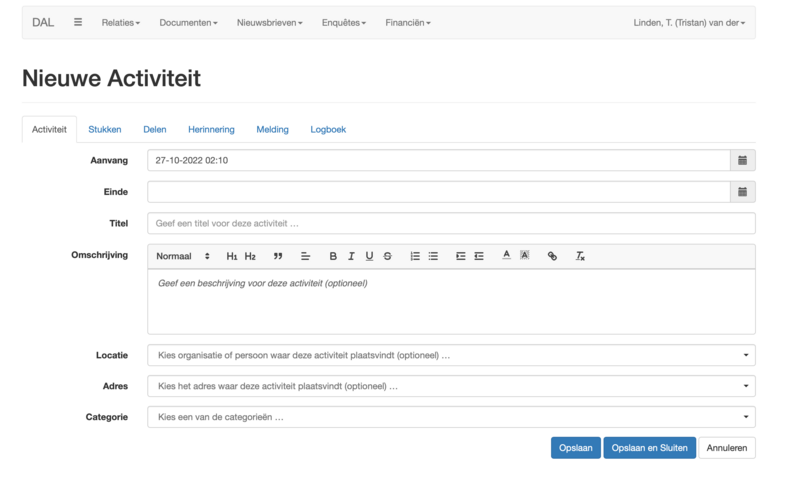Vergaderen plannen tb activiteit 3 2: verschil tussen versies
Uit wiki.lasso-concepten.nl
(Lege pagina aangemaakt) |
Geen bewerkingssamenvatting |
||
| (10 tussenliggende versies door dezelfde gebruiker niet weergegeven) | |||
| Regel 1: | Regel 1: | ||
== - tabblad: Activiteit == | |||
<br> | |||
# Vul bij het veld “Aanvang” en “Einde” de gewenste datum en tijd <br><br> | |||
# Geef deze activiteit een titel en desgewenst een omschrijving/ toelichting <br><br> | |||
# Kies vervolgens bij deelnemer de deelnemer als deze activiteit aan een deelnemer gekoppeld moet worden <br><br> | |||
# Kies een locatie door in de regel te klikken => type vervolgens de naam van de locatie en deze verschijnt in de lijst. (NB) verschijnt deze niet in de lijst, voeg deze dan eerst toe bij de deelnemers via het menu: Relaties => Deelnemers <br><br> | |||
# Kies een adres door in de regel te klikken => type dan de naam van het adres en deze verschijnt dan in de lijst. (NB) verschijnt deze niet in de lijst voeg deze dan eerst toe bij de adressen via het menu: Relaties => Adressen <br><br> | |||
# Kies de gewenste categorie <br><br> | |||
# Klik op “opslaan”: <br> | |||
:: [[Bestand:SP 3-2 TabActiviteit.png|rand|788x788px]] | |||
<br><br> | |||
----[[Bestand:SP Nav Bck.png|40x40px|link=vergaderen_plannen_activiteit toevoegen_3_2]] [[Bestand:SP Nav Fwd.png|40x40px|link=vergaderen_plannen_tb_stukken_3_2]] | |||
<br> | |||
<small>[ [[Starten introductie 0 1|Startpagina]] | [[Voorbereiden overzicht 1 0|Voorbereiden]] | [[Basiskennis overzicht 2 0|Basiskennis]] | [[Vergaderen plannen overzicht 3 0|Vergaderen en plannen]] | [[Dossiers documenten overzicht 4 0|Dossiers en documenten]] | [[Financiele administratie overzicht 5 0|Financiële administratie]] | [[Nieuwsbrief maken overzicht 8 0|Nieuwsbrief maken]] | [[Enquetes maken overzicht 9 0|Enquêtes maken]] | [[Ledenadministratie overzicht 10 0|Ledenadministratie]] ] </small> | |||
{{DISPLAYTITLE:<span style="position: absolute; clip: rect(1px 1px 1px 1px); clip: rect(1px, 1px, 1px, 1px);">{{FULLPAGENAME}}</span>}} | |||
Huidige versie van 24 okt 2024 om 20:19
- tabblad: Activiteit
- Vul bij het veld “Aanvang” en “Einde” de gewenste datum en tijd
- Geef deze activiteit een titel en desgewenst een omschrijving/ toelichting
- Kies vervolgens bij deelnemer de deelnemer als deze activiteit aan een deelnemer gekoppeld moet worden
- Kies een locatie door in de regel te klikken => type vervolgens de naam van de locatie en deze verschijnt in de lijst. (NB) verschijnt deze niet in de lijst, voeg deze dan eerst toe bij de deelnemers via het menu: Relaties => Deelnemers
- Kies een adres door in de regel te klikken => type dan de naam van het adres en deze verschijnt dan in de lijst. (NB) verschijnt deze niet in de lijst voeg deze dan eerst toe bij de adressen via het menu: Relaties => Adressen
- Kies de gewenste categorie
- Klik op “opslaan”:
[ Startpagina | Voorbereiden | Basiskennis | Vergaderen en plannen | Dossiers en documenten | Financiële administratie | Nieuwsbrief maken | Enquêtes maken | Ledenadministratie ]